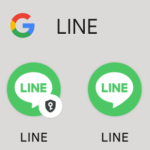
Android 15から利用できる「プライベートスペース」機能を使えば1つのスマホに同じアプリを2つインストールして利用することができる。ただし制限される機能もあるので注意
最終更新 [2024年10月22日]
\\どうかフォローをお願いします…//
< この記事をシェア >
1台のスマホに同じアプリを2つインストールする方法です。

Android 15から標準機能だけで1台のスマホに同じアプリをインストールすることができるようになりました。
従来のAndroidは、1つのスマホに同じアプリをインストールして使うことはできませんでした。
特定機種が独自に対応していたり、サードパーティ製アプリを利用すれば可能でしたが、基本的には1台のスマホに同じアプリは1つまでしかインストールできないという仕様でした。
「プライベートスペース」を利用することで同じアプリがインストールできる
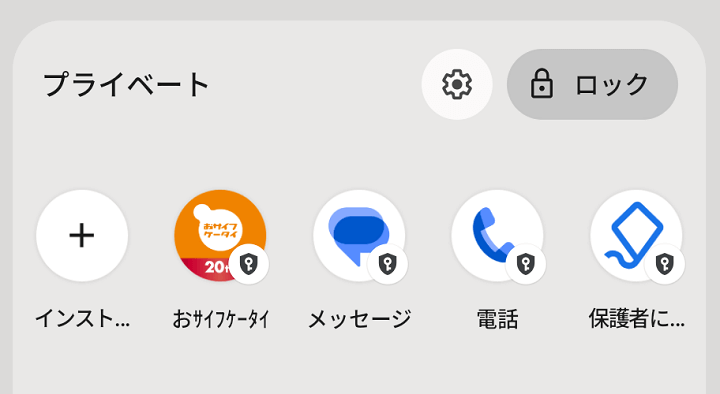
Android 15から「プライベートスペース」という機能が登場しました。
このプライベートスペースを利用することで1台のスマホに同じアプリをインストールすることができます。
例えば、LINEを2つインストールしておいて2つのアカウントを使用するといった使い方も可能です。
ただし、プライベートスペースを利用してインストールした2つ目のアプリは通知や履歴表示には非対応などといった制限もあります。
この記事では、プライベートスペース機能を利用して1台のAndroidスマホに同じアプリを2つインストールする方法を紹介します。
【Android】1台のスマホに同じアプリを2つインストールする方法
Android 15から利用できるプライベートスペースを使うことで標準機能だけで同じアプリを1台のスマホで利用できる
プライベートスペースをロック中は通知が行われないなどの制限あり
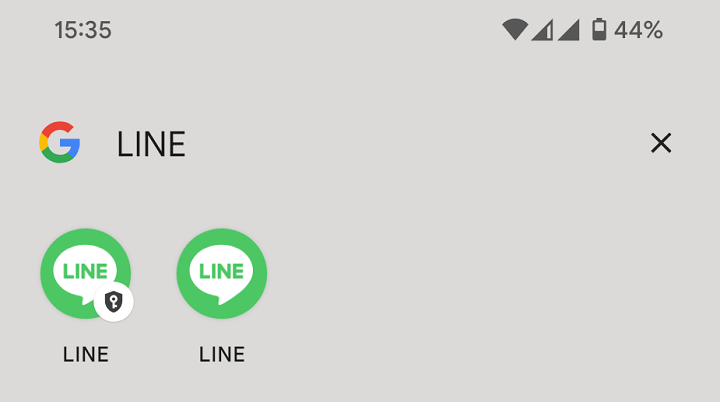
プライベートスペースのアプリは、メインスペースのアプリの個別のコピーとしてインストールされます。
ユーザーコンテンツ(ユーザーが生成またはダウンロードしたもの)やユーザーアカウントは、プライベートスペースとメインスペースに分離されます。
システムのSharesheetと写真選択ツールを使用すると、プライベートスペースがロック解除されている場合に限り、アプリにスペース全体のコンテンツへのアクセスを許可できます。
via:プライベートスペースについて – Androidドキュメント
Android 15から利用できるプライベートスペースを利用することで1台のスマホに同一アプリがインストールできます。
ただし、プライベートスペース内にインストールしたアプリは、通知が行われない、履歴が見れないなどの制限があります。
2つ目の同じアプリを2つインストールする手順
【最初に】プライベートスペースの利用を開始
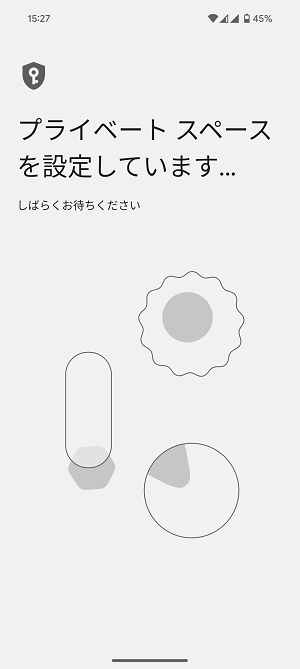
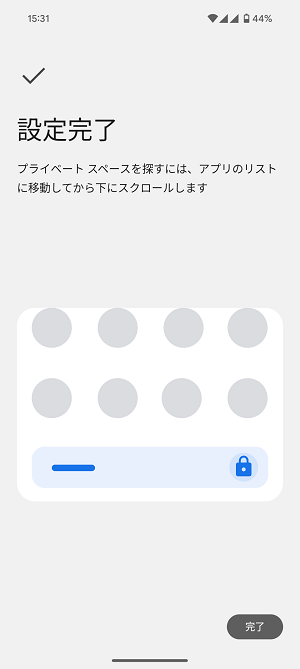
まず、最初にAndroidのプライベートスペースの初期設定が必要となります。
プライベートスペースの利用には、Androidスマホで通常利用しているGoogleアカウントとは別のGoogleアカウントを用意する必要があります。
プライベートスペースの概要や初期セットアップ手順は以下の記事に詳しく書いているので参考にしてみてください。
ここから実際に1台のAndroidスマホに同じアプリを2つインストールする手順を紹介します。
今回はLINEアプリをPixelの中に2つインストールしてみました。
1台のスマホにLINEを2つのインストールしてみた
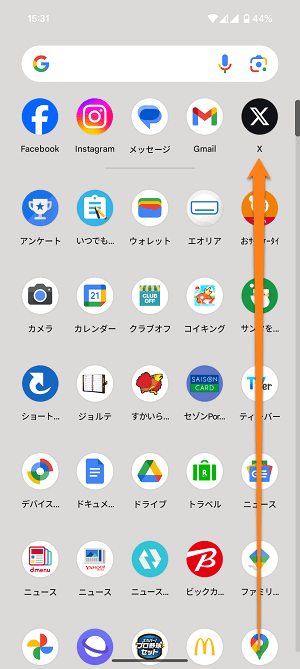
アプリ一覧を表示して画面を最下部までスクロールします。
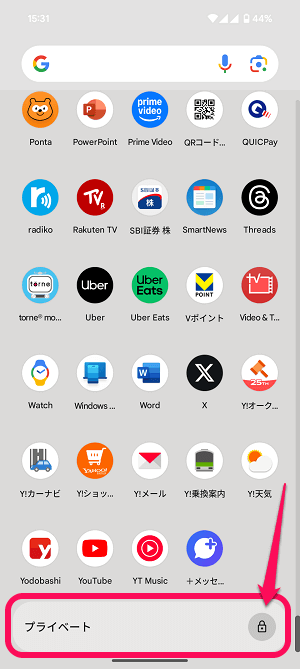
プライベートと書かれた部分の横のロックアイコンを選択します。
プライベートスペースの初期セットアップを行った時に設定したロック解除を求められるので解除して進みます。
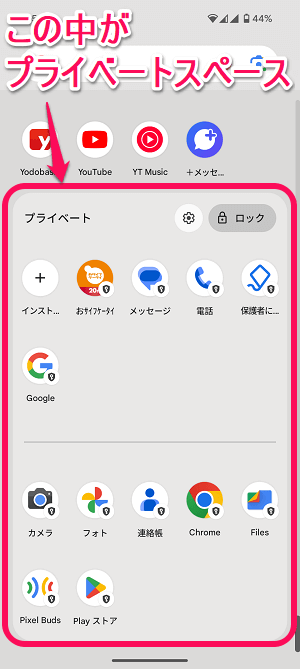
ロックを解除するとプライベートスペースが表示されます。
ここに表示されているアプリアイコンの右下に鍵のようなマークが表示されているアプリが、プライベートスペース内(通常とは別の環境)にインストールされているアプリです。
「+ インストール」を選択してGoogle Playを起動
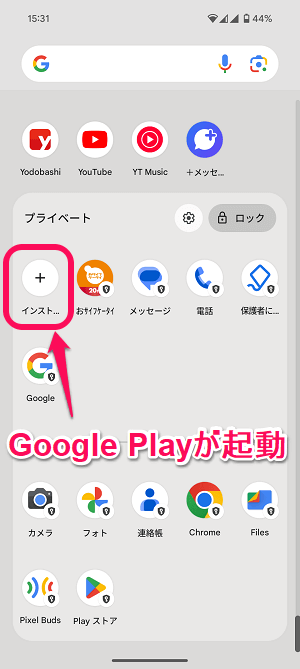
プライベートスペース内の「+ インストール」を選択するとGoogle Playが起動します。
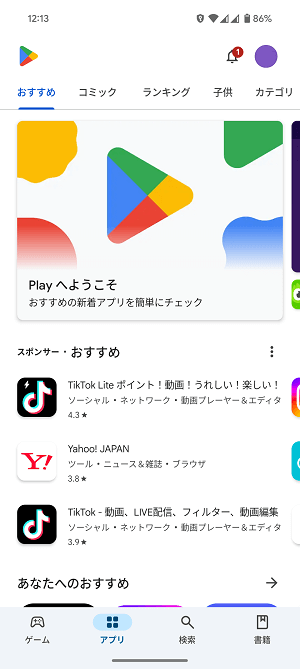
ここで起動するGoogle Playは、プライベートスペースに設定したGoogleアカウントと紐づいています。
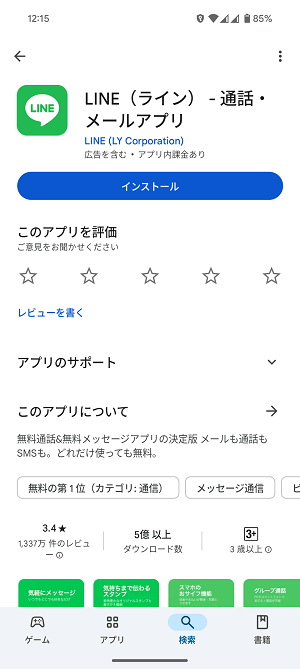
LINEをインストールします。
プライベートスペースのGoogle Playでもアプリの検索やインストール手順などは通常のGoogle Playと同じです。
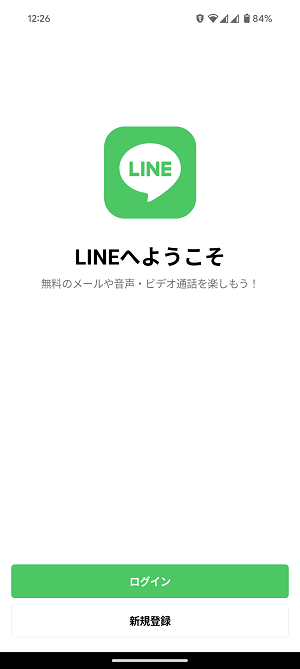
スマホに通常のLINEをインストールしている場合でも、プライベートスペース内にインストールした2つ目のLINEを起動すると←のように初期画面が表示されます。
新たにLINEアカウントを作成する、または通常時に使用しているLINEとは別アカウントでログインすることで1台のスマホで2つのLINEを利用することができます。
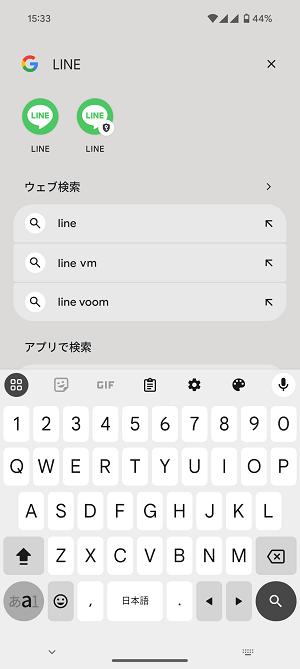
プライベートスペースのロックを解除している状態だと←のようにアプリを検索すると同じアプリが2つ表示されます。
今回は、1台のスマホに2つのLINEアカウントをインストールするという例で紹介しましたが、もちろんLINE以外のアプリも同じ手順でインストールできます。
プライベートスペースがロックされている状態だとアプリからの通知は行われないのでLINEなどを利用する場合は注意を
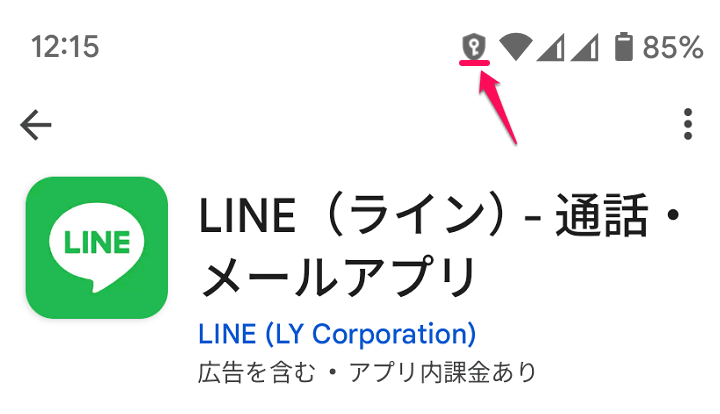
なお、先述していますが、プライベートスペースがロックされた状態になっているとアプリからの通知は行われません。
Androidスマホがロックされた状態(電源ボタンを押してディスプレイがスリープした状態)になるとプライベートスペースもロックされ、再度、アプリ一覧を開いてプライベートスペースのロックを手動で解除するまではロック状態が続きます。
今回紹介したLINEも2つ目のアプリではほぼ通知は行われないということになります。
ちゃんと通知を受け取りたいアプリは、プライベートスペースでの使用は不向きということになります。
プライベートスペースを利用すればAndroid標準機能だけで1台のスマホで2つの同じアプリが利用できる
アイデア次第で様々な使い方ができて便利
ゲームを複数アカウントを使ってプレイしている人などは重宝するかも
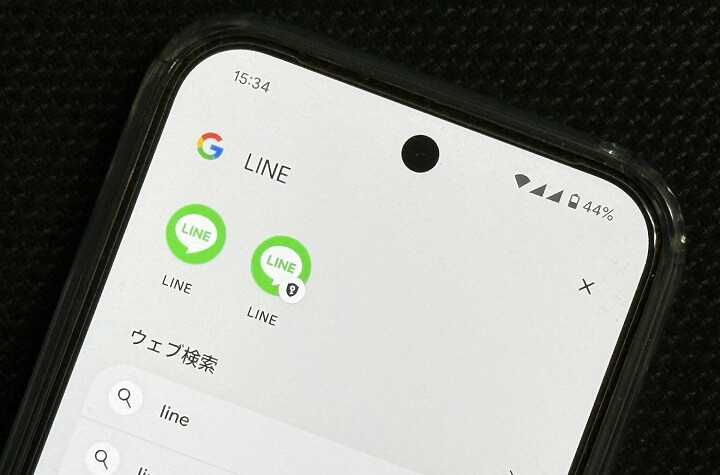
Android 15から利用できるプライベートスペースを使って、1台のスマホに2つの同一アプリをインストールする手順はこんな感じです。
今回はLINEを2つインストールする手順で紹介しましたが、アイデア次第でいろんな使い方ができると思います。
ゲームのアカウントを複数運用しているので同じゲームアプリを入れておいて、それぞれのアカウントでプレイできるようにしておく、なんてこともできます。
1台のスマホに同じアプリを2つ入れたい!という人は、紹介した手順でプライベートスペースを利用して実現してみてください。
< この記事をシェア >
\\どうかフォローをお願いします…//
この【Android】1台のスマホに同じアプリを2つインストールする方法 – 純正機能「プライベートスペース」を使った手順を紹介。LINEを2つもOKだけど注意点ありの最終更新日は2024年10月22日です。
記事の内容に変化やご指摘がありましたら問い合わせフォームまたはusedoorのTwitterまたはusedoorのFacebookページよりご連絡ください。

























